电脑如何快速进行视频录制?视频录像操作步骤分享
发布时间:2023-10-24 09:00 星期二
随着网络时代的到来,视频录制已经成为了我们生活和工作中不可或缺的一部分。有时候,我们需要将一些重要的会议、课程或者精彩的游戏画面录制下来,以便日后回顾和分享。本文将介绍如何使用迅捷屏幕录像工具软件,快速进行视频录制,并分享具体的操作步骤。

一、选择适合的软件
首先,我们要选择一款适合自己的视频录制软件。迅捷屏幕录像工具软件是一款功能强大的屏幕录制工具,具有简单易用、快捷的特点。它支持多种录制模式,包括全屏录制、自定义区域录制、声音录制等,并且可以自由选择视频分辨率和帧率。此外,该软件还具有视频剪辑、画笔功能等高级特性,使得视频录制更加灵活和实用。
二、安装与设置
安装迅捷屏幕录像工具软件后,我们需要对其进行一些基本的设置,以便更好地进行视频录制。在软件界面中,我们可以根据自己的需求,设置录制区域、音频来源、画质等参数。此外,还可以设置快捷键,方便我们在录制过程中进行快速操作。
三、视频录制操作步骤
步骤1:下载并安装迅捷屏幕录像工具软件,选择“录制”功能,其次选中录制模式(全屏录制、自定义区域录制、声音录制等)。
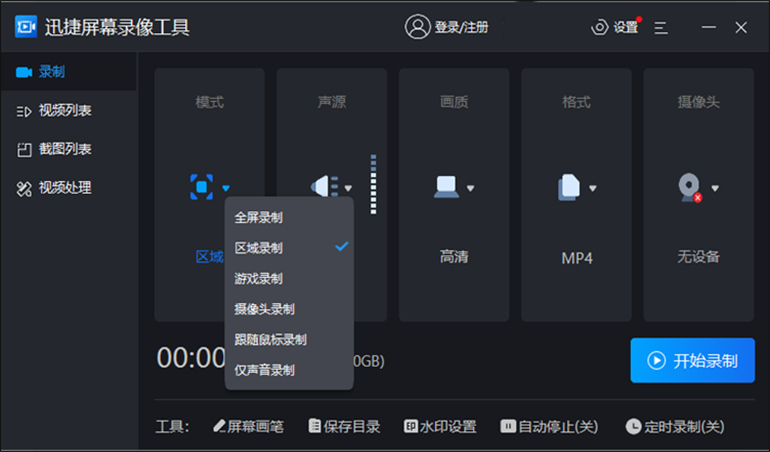
步骤2:设置视频录制的声源、画质、格式、保存路径、水印及摄像头等参数,确保视频录制画面清晰度和流畅度。
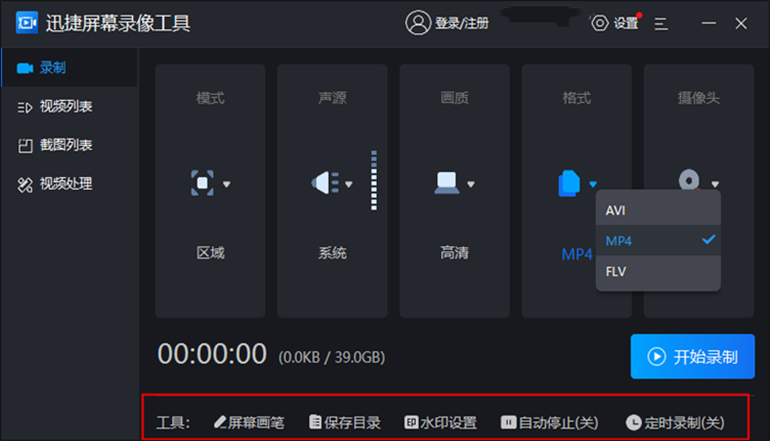
步骤3:点击“开始录制”按钮,等待录制框变成红色,表示开始录制,也可以使用快捷键进行暂停、继续等操作。
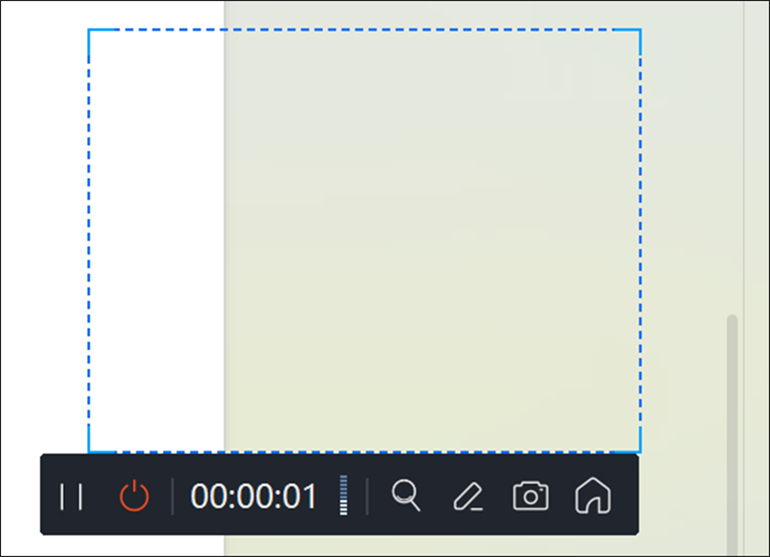
步骤4:录制完成后,点击“停止录制”按钮,软件将自动保存录制的视频,可在软件首页的“视频列表”中查看。
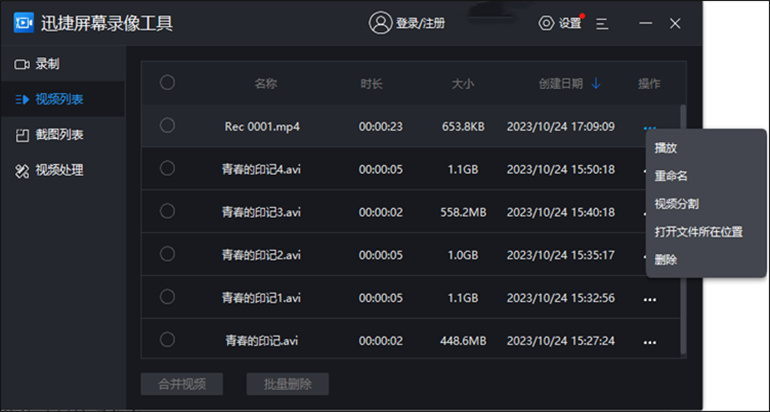
四、其他录制技巧分享
除了使用迅捷屏幕录像工具软件进行录制外,还有一些其他的录制技巧可以帮助我们更好地完成录制任务。在选择视频格式和参数时,需要根据实际需求进行设置。常见的视频格式包括MP4、AVI等;在选择分辨率和帧率时,需要考虑目标观众的设备性能和网络状况。一般来说,较低的分辨率和帧率可以减小视频文件的大小,提高传输速度,但可能会影响画面质量和流畅度。
另外,迅捷屏幕录像工具软件除了支持录制功能之外,还包括视频分割、视频合并、视频转换及视频压缩等一系列视频处理功能,有兴趣的小伙伴可以下载软件动手尝试一下。
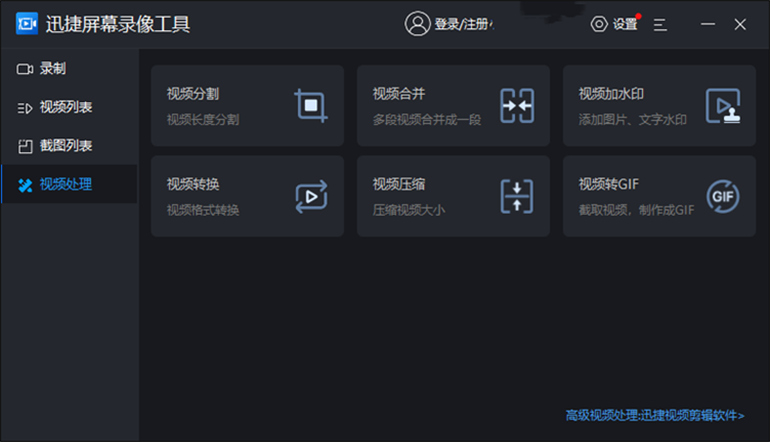
五、总结
本文介绍了如何使用迅捷屏幕录像工具软件快速进行视频录制,并分享了具体的操作步骤和技巧。通过选择合适的软件、进行合理的设置和掌握一定的录制技巧,我们可以轻松地完成各种场景的视频录制任务。希望本文的内容能够对大家有所帮助,让我们在生活和工作中更好地利用视频录制技术,提高工作效率和生活品质。

